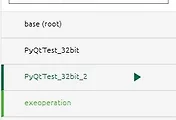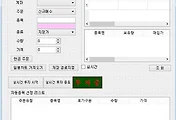안녕하세요?
지난번 포스팅에서는 제대로 pyinstaller를 이용해서 exe파일을 만들어 내는 데는 실패한 것을 보았는데요, 이번에는 이런 에러를 해결하기 위해서 한번 여러가지 시도를 하였고, 그 내용을 올려 보고자 합니다.
한번 제대로 된 명령어를 입력하지 않아서 생긴 오류인가 싶어서, 한번 pyinstaller의 사용법에 대해서 이래저래 조사해 보도록 했습니다.
다음으로는 정보를 얻다보니, 환경변수를 선정해 주어야 한다는 것을 볼 수 있었습니다. 그래서 시스템에서 고그 설정변경을 클릭해서 위 스크린샷과 같은 환면을 열도록 합니다.
위 스크린샷에서 일단 아랫쪽 시스템 변수를 클릭해서 path항목을 찾아가도록 합니다.
Path를 선택하고 나서는 편집을 누르도록 합니다.
위 스크린샷처럼 PyQt5가 설치되어 있는 폴더를 지정해 주도록 합니다.
그래도 결과가 시원찮지 않아서, 이번에는 위 스크린샷에서 보이는 것처럼 PyQt5를 pip를 이용해서 인스톨까지 했습니다만, 그 결과가 시원찮지 않았습니다.
계속해서 결과가 시원치 않은 것을 보여주고 있습니다.
그래서 이번에는 base인 가상환경으로 나와서 conda update anaconda라는 명령어를 입력해서, 아나콘다 자체를 업데이트 시기도록 합니다.
그렇게 찾아보다 보니, 위 스크린샷처럼 가상환경을 모아둔 폴더에서 PyQt5의 bin폴더가 있는 것을 볼 수 있었습니다. 이걸 복사해서......
일단 프로젝트 폴더가 있는 곳에다가 붙여넣기를 해 줍니다. 이렇게 bin 폴더를 복사한 다음에 아나콘다 프롬프트에서 exe파일로 만드는 작업을 해 보았습니다만, 문제는 이것 역시도 실패였습니다.
일단 exeoperation에서 위 스크린샷처럼 제대로 뭐가 나오는 것을 보도록 했습니다. PyQt5가 어디에 있는지를 일단 알아보았으니, 이번에는 환경변수를 바꾸어 보도록 합니다.
위 스크린샷처럼 다시금 환경변수를 변경해 주기는 주었습니다만, 결과는 여전히 실패였습니다. 이 때만 하더라도 여기서 PyQt5의 빌드는 포기하고, 다른 것을 해야 하지 않느냐 하는 생각이 들기도 했습니다만, 일단 이 포스팅에 올라온 내용중에서는 성공했다고 볼 수 있는 것은 없기는 없습니다. 다음 포스팅에서 이 pyinstaller빌드를 어떻게 성공했는지를 보여드리겠습니다.
'무모한 도전-주식 인공지능 만들기' 카테고리의 다른 글
| 한번의 시도성공과 한번의 시도실패 (15) | 2018.12.29 |
|---|---|
| PyQt5가 포함된 파이썬 프로젝트의 exe파일 만들기 시도-2- (0) | 2018.12.28 |
| 다시 시작해 보는 exe파일을 파이썬 스크립트에서 실행시키기 (0) | 2018.12.27 |
| 자동으로 현재가를 얻어오기 위한 작업 (5) | 2018.12.27 |
| 주식의 현재가를 비롯한 정보를 얻어오는 방법-4- (0) | 2018.12.26 |